基础教程 二维样条线的命令
基础教程 二维样条线的命令
上期讲了二维样条线的创建
与一些基础的知识

本期大川将给大家讲解
二维样线的一些命令
帮助我们更好的去使用
二维样条线!

在哪之前有没有小宝贝去复习
《制作属于自己的3D LOGO!》
《3D MAX带/条状模型的旋转缠绕》
两篇文章勒!
复习了就可以轻松的掌握本期内容哦

没有复习也不要紧
大川会把这两期的知识点
放进来讲解!
那么现在我们就学习本期知识点吧!

上期补充
开始新图形
我们正常创建样条线物体的时候
在创建面板中“开始新图形”它是默认勾选的
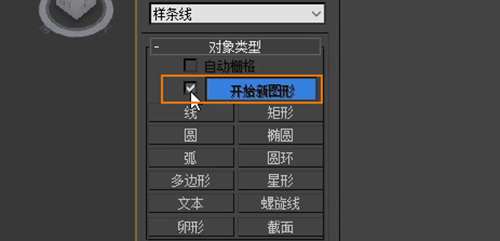
我们进行创建的时候
比如现在就代表创建了三个圆
也就是三根样条线
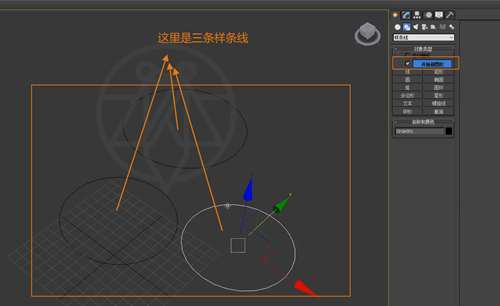
如果取消勾选“开始新图形”
再进行创建的时候
不论我们创建多少个
他们就是一个样条线
我们就可以利用这个特征来多次绘制
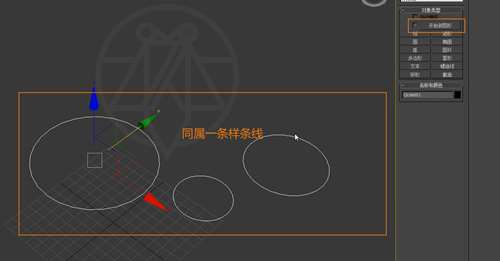
还有一种很常见的情况
我们在使用“线”创建物体的时候
线条断了怎么办呢
我们就可以取消“开始新图形”

打开3D捕捉,捕捉顶点
然后继续画就行了
焊接
阈值的概念
我们可以在右边的面板中
找到“焊接”的命令

在“焊接”中我们
会接触到一个概念
“阈值”
这个词大家可能会
比较陌生
这是个什么东西?

那么“阈值”这是个什么东西勒?
举个例子这里有两个点
我们想把这两个点“焊接”在一起
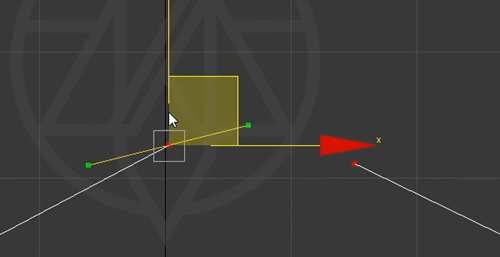
但是点击焊接之后却没有反应
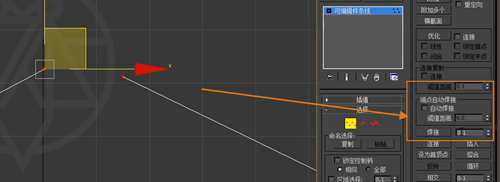
因为它后面的阈值是0.1
两个点自己的距离大于了0.1
我们就需要调整阈值到合适的大小
这里调整的是15
两个点就焊接在一起了!
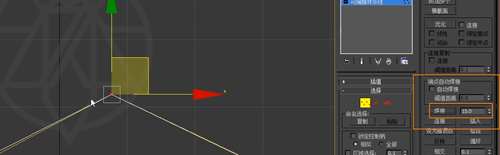
当然阈值吧不能调的太大
如果我们设置500
那这个阈值远远超过了
点与点之间的距离
就导致所有的点都被焊接为一个点
是不是感觉还是云里雾里

其实“阈值”这个词的概念很笼统
怎么去理解这个概念了
大川举个例子
MOBA游戏王者荣耀中
限制攻速的“攻速阈值”

攻击速度不是每增加1%
就会给你增加攻速
而是需要达到一定的数值
才会增加实际的攻速

如果还是觉得有点懵
那我们在换个例子
比如商城满减优惠活动
满100减10元
满200减20元
假如你购买了199元商品
但因为没满200元
所以就只能给你减10元

附加
扩展讲解
“附加”就是把两根线附加为一根线
附加注意点:实例出来的物体
是没办法进行附加的
二维物体与三维物体都不行

有附加也就有分离
分离命令必须选择第三个层级
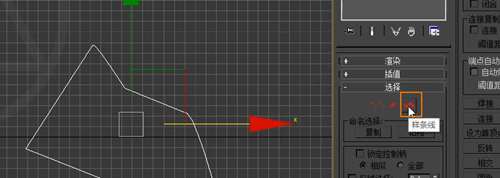
然后选中一个分离物体
在右边的面板中找到分离
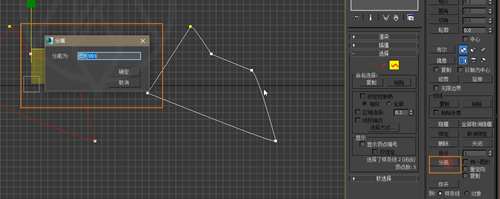
加点
插入、优化、插值
当我们完成了一个物体创建
发现需要加一个点,怎么办呢?
第一种“插入”,然后去加点就可以了
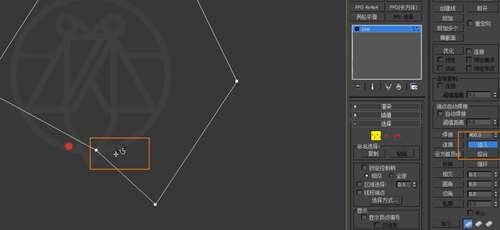
对于加点的操作
“插入”并不是最优的方法
因为“插入”的点可能会带有弧度
在某些时候可能会有负影响!

那么使用第二种命令“优化”会更好点
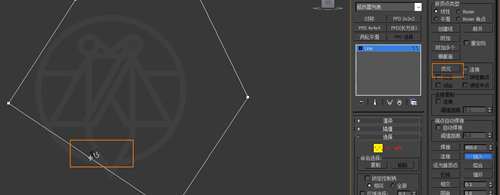
进行加点,右键取消命令之后
点就可以进行移动了
第三种“插值”加点方式稍微特殊一点
举个例子创建一个圆形样条线
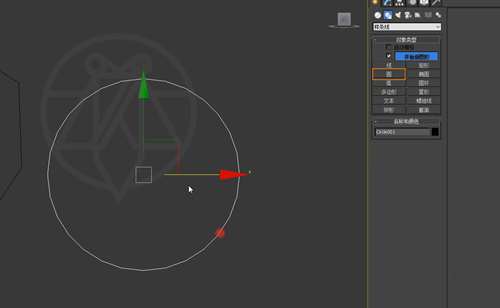
看着是不是觉得很圆!
其实它是由很多直线组成的
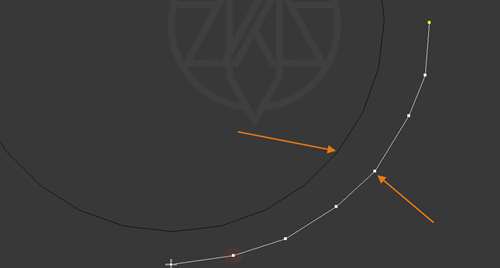
“插值”越大,组成圆的线段就越多
圆看上去就越圆!
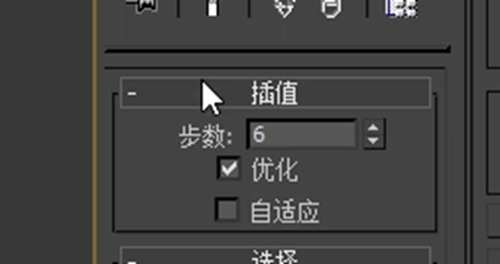
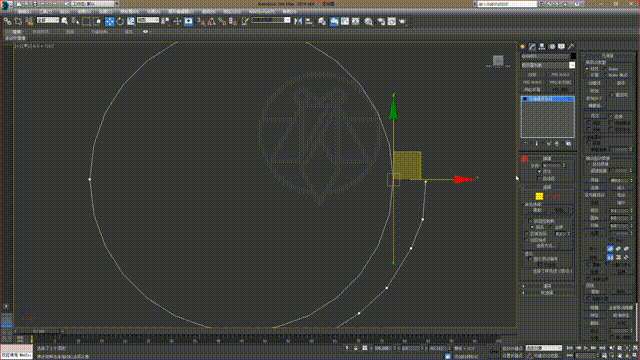
顶点命令
切角、圆角等
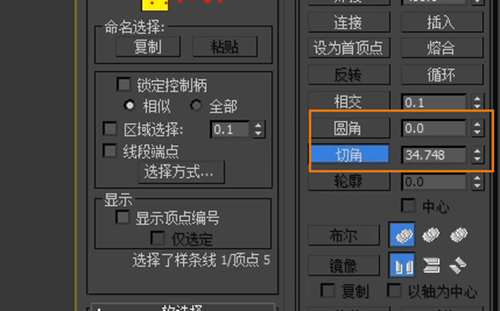
切角效果展示
它切出来的点是bezier角点
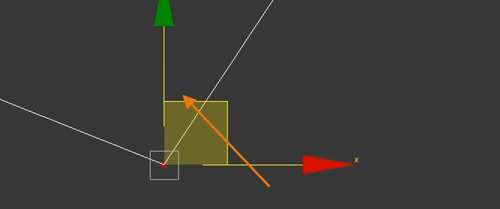
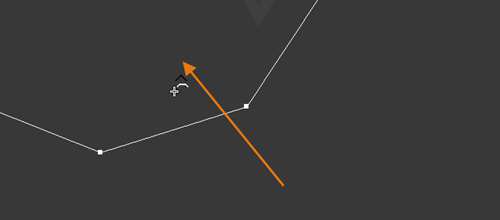
圆角效果展示
它切出来的点是bezier
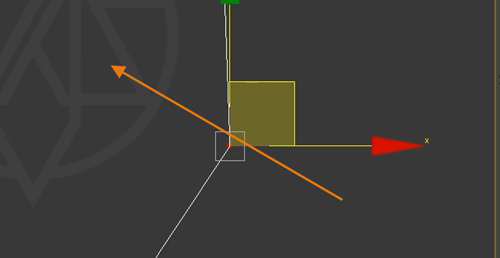
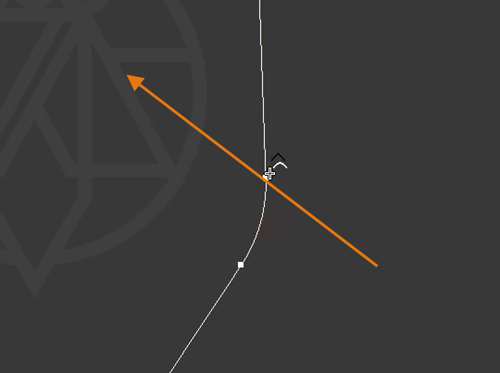
那么重点来了
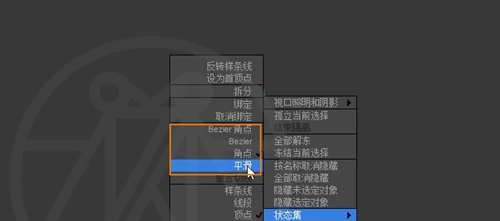
首先“角点”与“平滑”
“角点”也是最好理解的点,就是拐角
将其转换成可编辑多边形之后可以看到
他就是由一个顶点构成的
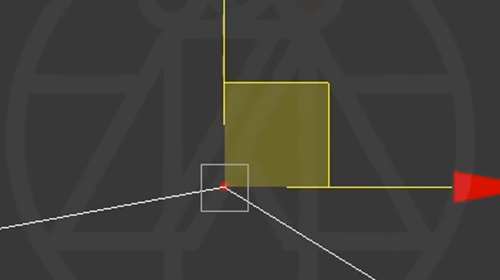
角点
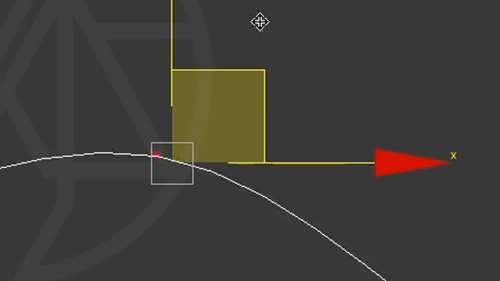
平滑
它就是由一个顶点构成的
“平滑”是在这个点的旁边帮你加几个点
角点就是直的,平滑点就是弯的

最后就是“bezier”与“bezier角点”
这两个有一个共同点
就是类似于PS中“变形功能”
出现两条辅助线来调成
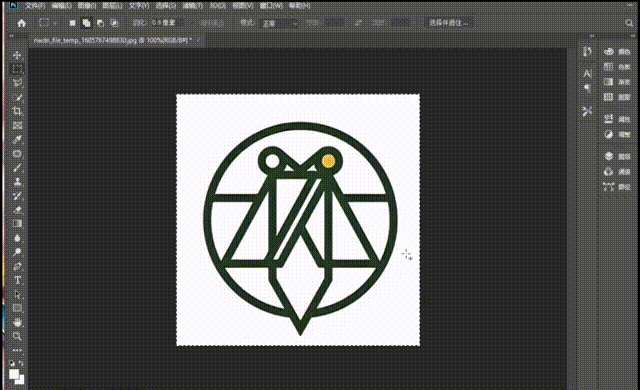
大川在之前的教程中也有讲到过
不同的地方是
“bezier”点可以说他只有一条辅助线
两条辅助线是想关联的
就像跷跷板一样
一边高另一边就会低
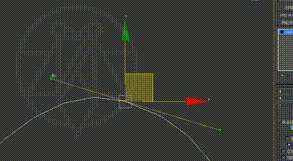
而“bezier角点”的自由度就高些
两条辅助线互不影响


本期的内容你学废了吗?
关于样条线的内容就先讲到这里!

扫码关注我们

以上就是(基础教程 二维样条线的命令)全部内容,收藏起来下次访问不迷路!